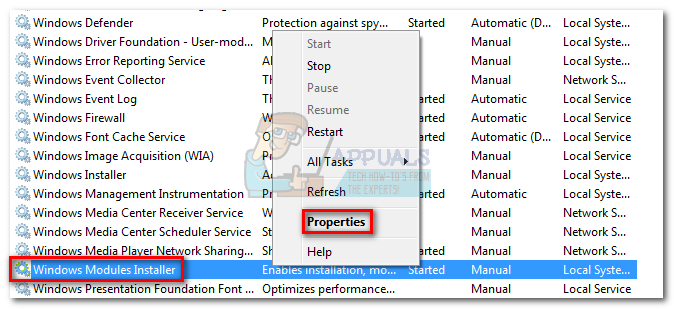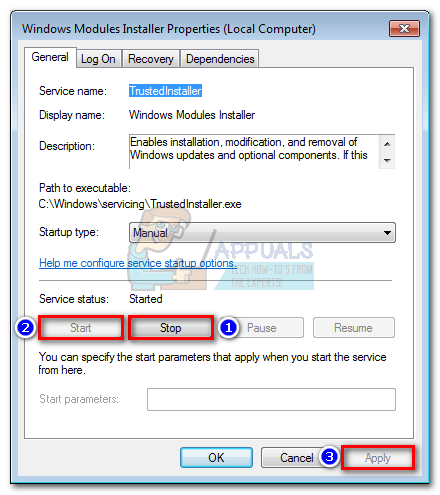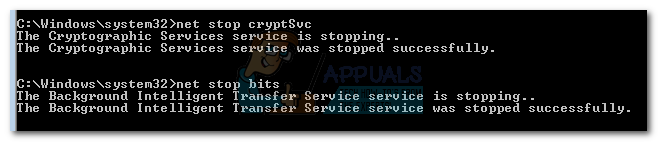error 800f0902 és un error transitori. En la majoria dels casos, apareix perquè l'instal·lador d'actualitzacions (Instal·lador de confiança) està ocupat processant les sol·licituds d'un altre client. Com que gestiona fitxers importants del SO, Instal·lador de confiança no es pot interrompre fins que no finalitzi la tasca. Aquest problema es sol veure quan s’instal·len actualitzacions del sistema operatiu Windows. Normalment, el codi d'error apareix després que l'usuari comprovi si hi ha actualitzacions o després que una actualització automàtica falla. Se sap que passa amb freqüència en màquines amb moltes actualitzacions.

Si està ocupat TrustedInstaller causa el fitxer Error 800f0902, esperar una estona abans d’instal·lar l’actualització defectuosa probablement solucionarà el problema. Tanmateix, de vegades, una instal·lació d’actualitzacions corruptes acabarà provocant aquest problema. En aquest cas, haureu de passar problemes per restablir la carpeta de distribució de programari.
Un altre escenari possible per al vostre Error 800f0902 és que les actualitzacions que fallen ja les substituïm per actualitzacions més noves mitjançant la instal·lació. En aquest cas, el vostre sistema operatiu considerarà les actualitzacions fallides com a 'no aplicables' i mostrarà el fitxer 800f0902 error. Tot i això, el problema també pot ser del servidor, de manera que, si és possible, espereu unes hores i comproveu si el problema es resol per si mateix.
A continuació teniu un recull de mètodes que han ajudat els usuaris de Windows a eliminar amb èxit Error 800f0902. Seguiu cada mètode en ordre fins que trobeu una solució que funcioni.
Nota: Abans de començar amb els mètodes següents, assegureu-vos que la connexió de xarxa funcioni correctament. A més, comproveu si no teniu cap configuració de servidor intermediari que estigui en joc quan Windows intenta realitzar una actualització. Si utilitzeu proxy o VPN, desactiveu els serveis i torneu a instal·lar les actualitzacions fallides.
Mètode 1: inicialització de l'Interner Explorer
El Error 800f0902 sovint es relaciona amb instal·lacions incompletes d’IE (Internet Explorer). Alguns usuaris van eliminar correctament l'error després d'obrir IE i permetre que s'inicialitzés. Si utilitzeu un navegador de tercers com Chrome o Firefox, proveu d'obrir Internet Explorer i, després, de tornar-lo a tancar. A continuació, torneu a Windows Update i proveu d'executar l'actualització. Si continua fallant, aneu a Mètode 2.
Nota: Aquesta solució només és aplicable si normalment no utilitzeu IE i / o no l’heu obert després que l’actualització hagi fallat.
Per obrir Internet Explorer: manteniu premut el botó Clau de Windows i Premeu R , escriviu iexplore.exe i feu clic a D'acord
Mètode 2: Reiniciar el servei d'instal·lació del mòdul de Windows (trustedinstaller.exe)
TustedInstaller és un executable utilitzat per un servei anomenat Instal·lador de mòduls de Windows . El seu propòsit és instal·lar mòduls del sistema Windows: inclou actualitzacions i actualitzacions automàtiques de Windows i revisions. TrustedInstaller.exe se sap que és un porc de memòria i té el potencial de sortir a Windows 7 i evitar que s’instal·lin les actualitzacions. Alguns usuaris han aconseguit resoldre el Error 800f0902 en reiniciar el servei i reiniciar el seu sistema. Això és el que heu de fer:
Nota: Abans de continuar i reiniciar el servei, heu d’assegurar-vos que actualment no processa cap actualització. Per fer-ho, obriu Gestor de tasques (Ctrl + Maj + Esc), anar a Monitor de recursos i comproveu si TrustedInstaller.exe actualment utilitza memòria física. Si utilitzeu recursos del sistema, espereu que acabi l’actualització abans de seguir la guia següent.
- Premeu Tecla Windows + R per obrir una finestra Executa. A continuació, escriviu services.msc i colpejar Entra.
- Un cop a la finestra de serveis, desplaceu-vos cap avall i cerqueu Instal·lador de mòduls de Windows .
- Feu clic amb el botó dret a sobre Instal·lador de mòduls de Windows i seleccioneu Propietats.
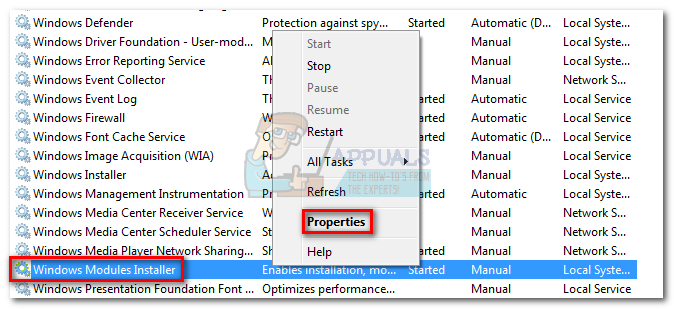
- A continuació, seleccioneu el fitxer Pestanya General i feu clic al botó Atura botó. Un cop aturat el servei, feu clic a Començar per reiniciar-lo. Finalment, colpeja Aplicar per confirmar i tancar el fitxer Serveis finestra.
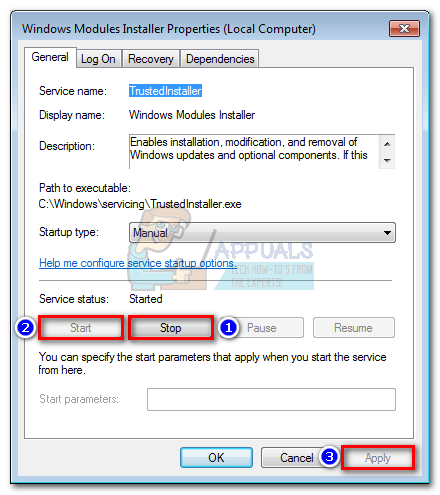
- Proveu d'instal·lar l'actualització que anteriorment fallava.
Nota: Si l 'actualització torna a fallar amb el fitxer 80080005 error codi, reinicieu l'ordinador i seguiu Mètode 3 . Si el codi d'error que apareix encara està 800f0902, passar directament a Mètode 4.
Mètode 3: escanejar errors del sistema amb SFC
Els fitxers del sistema Windows danyats també poden provocar el fitxer Error 800f0902 . Normalment, això succeirà quan s’interromp la descàrrega o la instal·lació d’una actualització de Windows. Això es pot desencadenar per una font d'alimentació sobtada o una fallada de xarxa. Si seguir el mètode anterior ha canviat l'error a un 80080005 codi, seguiu els passos següents per executar SFC (System File Checker).
Windows té una eina integrada que és capaç d’escanejar i corregir la majoria de problemes relacionats amb la corrupció dels fitxers del sistema, inclòs l’error present. . Seguiu les correccions següents per realitzar una exploració a tot el sistema i reparar els fitxers de corrupció:
- Feu clic a la icona de la barra d'inici de Windows a l'extrem inferior esquerre i cerqueu ' cmd “. A continuació, feu clic amb el botó dret a sobre Símbol d'ordres i feu clic a Executa com administrador .

- Un cop obert el símbol del sistema com a administrador, toqueu sfc / scannow i premeu Entra. Això activarà un escaneig a tot el sistema que trigarà una estona a completar-se. Si l'eina aconsegueix trobar fitxers danyats, haureu de prémer el botó I a la següent sol·licitud per reparar els fitxers danyats.
- Quan finalitzi el procés, reinicieu la màquina i torneu a instal·lar les actualitzacions.
Mètode 4: restabliment de la carpeta de distribució de programari
El Distribució de programari carpeta de Windows mantinguda per WUAgent . La carpeta s’encarrega d’emmagatzemar els fitxers temporals que requereix Windows Update. En circumstàncies normals, no cal interaccionar mai amb aquesta carpeta. Tanmateix, si les actualitzacions de Windows segueixen fallant després de seguir els mètodes anteriors, canviar el nom de la carpeta pot eliminar el problema. Aquest mètode és eficaç en aquelles situacions en què Windows veu les actualitzacions com a 'No aplicables' perquè les actualitzacions més noves ja estaven instal·lades.
Podeu trobar la carpeta Distribució de programari a sota C: Windows SoftwareDistribution . Si observeu que la mida d’aquesta carpeta és considerablement gran (més de 700 MB), és probable que aquest mètode elimini el 80080005 error.
Nota: Seguir els passos següents és segur i no afectarà el vostre sistema. Aquest procediment restablirà el contingut de la carpeta de distribució de programari, cosa que obligarà Windows a recrear els components de la WU i tornar a descarregar els controladors.
A continuació, es mostra una guia pas a pas per restablir la carpeta de distribució de programari:
- En primer lloc, desconnecteu la màquina d’Internet. Això pot significar apagar la Wi-Fi o desconnectar físicament la connexió per cable.
Nota: Si ometeu aquest pas, és possible que Windows indiqui que s’utilitzen alguns fitxers i que les ordres següents no funcionaran. - Feu clic a la icona de la barra d'inici de Windows a l'extrem inferior esquerre i cerqueu ' cmd “. A continuació, feu clic amb el botó dret a sobre Símbol d'ordres i feu clic a Executa com administrador .

- En primer lloc, haurem de parar BITS, criptogràfic, instal·lador MSI i la Windows Update Services . Per fer-ho, inseriu les ordres següents a Símbol d'ordres i premeu Entra després de cadascun d'ells:
net stop wuauserv
net stop cryptSvc
bits de parada nets
net stop msiserver
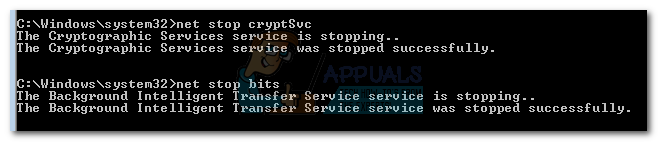
- Ara, haurem de canviar el nom del fitxer Distribució de programari carpeta i el fitxer Catroot2 carpeta. Això obligarà Windows a recrear els components de Windows Update i a baixar-los de nou. Per fer-ho, inseriu les ordres següents a Símbol d'ordres i colpejar Entra després de cadascun:
ren C: Windows SoftwareDistribution SoftwareDistribution.oldren C: Windows System32 quatreot2 Catroot2.old
- Ara que hem canviat el nom de les carpetes, reiniciem els serveis que anteriorment havíem desactivat. Continueu inserint les ordres següents i premeu Entra després de cadascun:
net start wuauserv
net start cryptSvc
bits inicials nets
net start msiserver - Tanca Símbol d'ordres i reinicieu l'ordinador. Després del reinici, les actualitzacions haurien d'iniciar-se automàticament. Però si no ho fan, aneu cap a Windows Update i inicieu-los des d'allà.